windows7忘记开机密码怎么办?消除开机密码方法图解
发布时间:2016-12-28 来源:查字典编辑
摘要:不小心忘记了电脑开机密码怎么办,没关系,下面小编为大家详细讲解如何消除忘记的开机密码方法,一起来看看吧!工具准备u盘一个安装老毛桃U盘启动系...
不小心忘记了电脑开机密码怎么办,没关系,下面小编为大家详细讲解如何消除忘记的开机密码方法,一起来看看吧!
工具
准备u盘一个
安装老毛桃U盘启动系统
步骤
开机选择USB启动
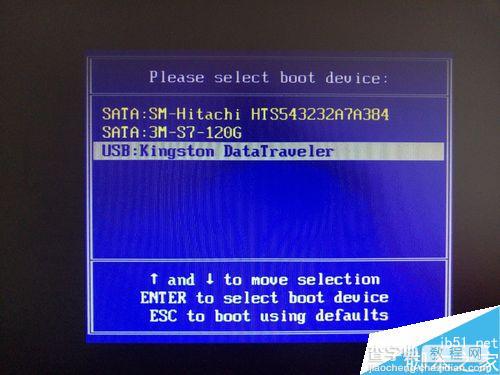
点击(8)运行windows登陆密码破解菜单
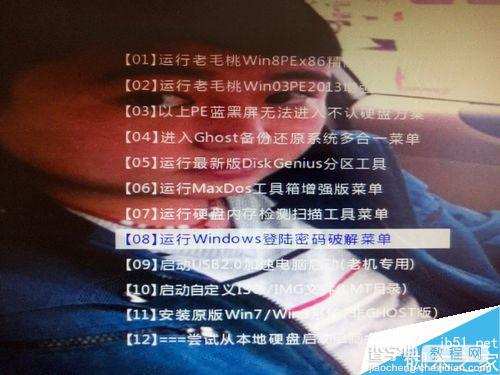
点击(01)清除windows登陆密码(修改密码)

选择1

找到系统所在的位置,小编系统在C盘第一个所以序号选择了(0)

然后系统开始搜索SAM文件 也就是密码所在的位置。
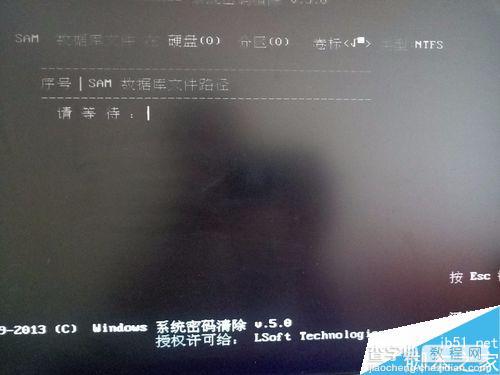
找到后根据提示确定
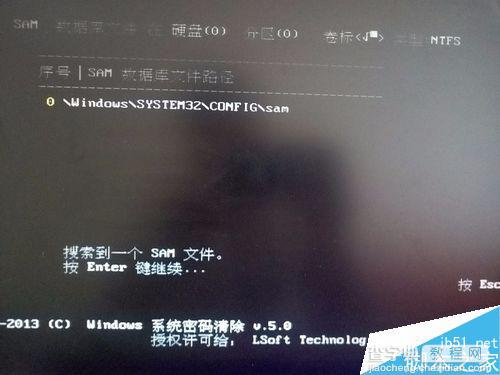
找到你的电脑设置的账号名称,你在哪个名称下设置了密码就选择那个,小编的账号是第一个所以选择(0)

最后一步在清除此用户中按(Y)出现更改提示后您就可以重启电脑啦。

重启后电脑自动登录到桌面,没有密码啦。

以上就是windows7忘记开机密码的解决方法介绍,操作很简单的,大家按照上面步骤进行操作即可,希望能给大家带来帮助!


